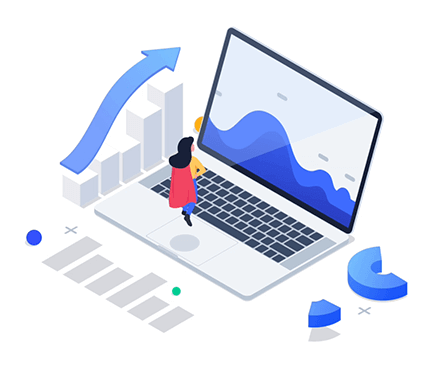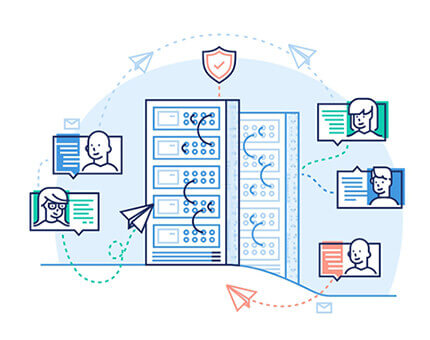با سلام خدمت کاربران گرامی ...
مرحله دوم آموزش را بدون مقدمه آغاز می کنیم ...

توجه : این مطلب بخش دوم از مطالب به هم پیوسته ی آموزش نصب Apache , PHP , MySQL و PHPmyAdmin می باشد و شما ابتدا باید بخش اول را مطالعه کنید.
نصب PHP
۱- ابتدا از طریق این لینک به سایت PHP بروید و مطابق تصویر پکیج PHP را دانلود کنید.

برای دانلود یکی از دیتاسنترها را به دلخواه انتخاب کنید.

۲- حال فایل ها را در پوشه LocalHost (همان پوشه ای که در آن قبلا Apache را نصب کردید) استخراج کنید (از حالت فشرده خارج کنید)
و نام پوشه را PHP قرار دهید و مطابق تصویر از داخل پکیجی که استخراج کردید فایل php5ts.dll را به طور کامل به محل نصب ویندوز انتقال دهید. (کپی نکنید کامل انتقال دهید)


۳- در پوشه LocalHost دو پوشه با نام های Directory و temp ایجاد کنید.

۴- حال به پوشه LocalHost/PHP بروید و در آنجا فایل php.ini-dist به php.ini تغییر نام دهید.

۵- بقیه مراحل در این فایل متنی می باشد.
۸- مطابق تصویر زیر بر روی آیکون Apache کلیک کرده و Apache را یک بار ریستارت کنید.

تست PHP:
برای راحتی کارتان از پوشه Directory واقع در پوشه لوکال هاست shortcut در دسکتاپ و یا کویک لانچ درست کنید.
این فایل را دانلود کرده و محتوای آن را در Directory استخراج کنید.
حال مرورگر خود را باز کنید و http://localhost را در Adressbar آن تایپ کنید. اگر تاریخ درست نشان داده شد مانند تصویر زیر PHP با موفقیت نصب شده است در غیر این صورت سیستم را ریستارت کنید و دوباره این عمل را تکرار کنید.

مرحله دوم تمام شد!!!
مرحله بعدی: نصب MySQL و PHPmyAdmin